AI画像生成ってすごいって聞くけど、実際どうやって使うの?無料で簡単に試せる方法はないの?
そんな疑問をお持ちのあなたへ。この記事では、デザインツールとしておなじみのCanvaが提供するAI画像生成機能に焦点を当て、その使い方からメリット、活用例までを分かりやすく解説します。
専門知識や複雑な操作は一切不要!この記事を読めば、あなたもAIの力で、思い通りの画像を自由自在に生み出せるようになります。
目次
CanvaのAI画像生成とは

CanvaのAI画像生成とは、テキストで指示を出すだけで、Canvaが自動で画像を生成してくれる機能です。専門知識や高度な編集スキルがなくても、誰でも簡単にオリジナルの画像を作成できます。
無料で使える?
CanvaのAI画像生成は、無料プランでも一部機能が利用できます。無料プランでは、1日に生成できる画像数に限りがあります。より多くの画像を生成したい場合や、商用利用を含め全ての機能を利用したい場合は、有料プランであるCanva Proへのアップグレードが必要です。
どんな画像が作れるの?
CanvaのAI画像生成では、人物、動物、風景、物体など、様々な種類の画像を作成できます。具体的な指示はもちろん、抽象的な表現やイメージを盛り込むことも可能です。例えば、「笑顔の女性」「夕暮れの海辺」「美味しそうなケーキ」といった具体的な指示だけでなく、「未来都市」「希望に満ちた風景」「温かい雰囲気」といった抽象的な表現でも、イメージに近い画像を生成できます。
さらに、以下のような特徴を持つ画像を生成することも可能です。
- 写真のようにリアルな画像
- 絵画のようなアーティスティックな画像
- 可愛らしいイラスト調の画像
- シンプルなアイコン風の画像
このように、CanvaのAI画像生成は、多様なニーズに対応できる柔軟性の高さが魅力です。
CanvaのAI画像生成でできること
CanvaのAI画像生成では、具体的に以下の様なことができます。
| 機能 | 説明 |
|---|---|
| 画像生成 | テキストからイメージに合った画像を生成 |
| 画像スタイルの変更 | 写真、イラスト、3Dなど、様々な画像を生成 |
| 画像サイズの指定 | 用途に合わせたサイズの画像を生成 |
| 背景の削除 | 自動で画像の背景を削除 |
| 画像の編集 | 生成した画像をCanvaの編集機能でさらに調整 |
CanvaのAI画像生成の仕組み
CanvaのAI画像生成は、Stable Diffusionという画像生成AIモデルをベースに開発されています。Stable Diffusionは、テキストと画像の関係性を学習したAIモデルであり、入力されたテキストデータに基づいて、それに対応する画像を生成することができます。
Canvaは、このStable Diffusionを独自の技術で改良し、より高品質で使いやすいAI画像生成機能を実現しています。
参考:AI画像生成・写真ジェネレーターアプリ | Canva
CanvaでAI画像生成を使うメリット
CanvaのAI画像生成は、従来のデザインツールとは一線を画す、多くのメリットを提供します。ここでは、CanvaでAI画像生成を使う主なメリットを紹介します。
初心者でも簡単に操作できる
Canvaは、直感的なインターフェースとシンプルな操作方法で知られており、デザイン初心者でも簡単に使いこなせることが大きな魅力です。AI画像生成機能もこの原則に基づいて設計されており、専門知識や高度な技術は一切不要です。
具体的には、プロンプトと呼ばれるテキストで画像のイメージを指示するだけで、AIが自動的に画像を生成してくれます。そのため、デザインツールの操作に慣れていない人でも、わずか数ステップで高品質な画像を作成できます。
日本語に対応している
Canvaは日本語に完全対応しており、インターフェースはもちろんのこと、AI画像生成のプロンプト入力も日本語で行えます。そのため、英語が苦手な人でもスムーズに画像生成を進めることができます。
日本語でプロンプトを入力できるため、ニュアンスの異なる表現や複雑な指示も正確にAIに伝えることができ、よりイメージ通りの画像を生成しやすくなります。
商用利用も可能
Canvaで作成した画像は、個人利用だけでなく商用利用も可能です。これは、ブログやSNSの投稿、広告バナー、プレゼンテーション資料など、様々なビジネスシーンでCanvaのAI画像生成を活用できることを意味します。
ただし、無料プランの場合、商用利用できる画像数に制限がある場合があるので注意が必要です。より多くの画像を商用利用したい場合は、有料プランへのアップグレードを検討しましょう。
| メリット | 詳細 |
|---|---|
| 操作が簡単 | 直感的なインターフェースで、操作が簡単 |
| 日本語対応 | プロンプト入力が日本語で利用可能。 |
| 商用利用可能 | 有料プランであれば、商用利用が可能。 |
上記以外にも、CanvaのAI画像生成には、以下のようなメリットがあります。
- 豊富なテンプレート: Canvaには、様々なテーマや用途に合わせた豊富なテンプレートが用意されており、AI画像生成と組み合わせることで、さらに効率的にデザインを作成できます。
- 編集機能の充実: Canvaには、画像のトリミングやサイズ変更、フィルターの適用など、多彩な編集機能が搭載されており、生成されたAI画像をさらに細かく調整できます。
- チームで共同作業: Canvaは、チームでプロジェクトを共有し、リアルタイムで共同作業を行うことが可能です。AI画像生成もチームで活用することで、より効率的かつ効果的なデザインワークフローを実現できます。
これらのメリットを踏まえ、CanvaのAI画像生成は、デザイン初心者からプロのデザイナーまで、幅広いユーザーにおすすめできる強力なツールと言えるでしょう。
CanvaでAI画像生成を使う手順
CanvaでAI画像生成機能を使って、イメージ通りの画像を生成する手順を解説します。
Canvaにアクセスしてログイン
まずはCanvaのウェブサイトにアクセスし、アカウントにログインしましょう。アカウントを持っていない場合は、無料で作成できます。
AI画像生成機能を選択
ログイン後、画面左側のサイドバーにある「デザインを作成」ボタンをクリックします。検索バーに「AI画像生成」と入力すると、関連するテンプレートが表示されます。もしくは、「その他」>「発見」の中にある「テキストから画像を生成」を選択してください。
プロンプトを入力
プロンプトとは
プロンプトとは、AIに対して画像生成の指示を出すためのテキストのことです。具体的に表現するほど、イメージに近い画像が生成されます。
効果的なプロンプトの例
効果的なプロンプトを作成するには、いくつかのポイントを押さえておく必要があります。
| 要素 | 説明 | 例 |
|---|---|---|
| 主題 | 画像のメインとなる被写体やテーマを明確に示します。 | 猫、富士山、東京タワー |
| 描写 | 主題に対する形容詞や状態、動作などを加えることで、より具体的なイメージを伝えます。 | 可愛い猫、雄大な富士山、夜空に輝く東京タワー |
| スタイル | 画像の雰囲気や画風を指定します。 | 写真、イラスト、アニメ風 |
| 構図 | 画像全体の構成やアングルを指定します。 | クローズアップ、鳥瞰図、正面 |
| 色調 | 画像の全体的な色合いやトーンを指定します。 | 暖色系、寒色系、モノクロ |
これらの要素を組み合わせることで、より具体的でイメージに近い画像を生成することができます。例えば、「夕暮れ時のビーチで遊ぶ子供たち、写真、暖色系」といったプロンプトを入力することで、温かみのある色合いで、子供が楽しそうに遊んでいる様子が写真のようにリアルに描かれた画像を生成することができます。

生成された画像を選択
プロンプトを入力すると、AIが自動的に複数の画像を生成します。生成された画像の中から、イメージに最も近いものを選択しましょう。
編集機能でさらに調整
生成された画像は、Canvaの編集機能を使ってさらに調整することができます。例えば、
- 背景の変更
- テキストの追加
- エフェクトの追加
など、様々な編集を加えることで、より理想的な画像に仕上げることができます。
CanvaのAI画像生成でよくある質問
生成した画像の著作権はどうなるの?
CanvaのAI画像生成ツールで作成した画像は、Canvaの利用規約に基づいて、商用利用を含め自由に使うことができます。ただし、生成された画像をそのまま販売したり、他社の素材として再配布したりすることは禁止されています。
無料プランでもAI画像は作れる?
Canvaには無料プランと有料プランがありますが、AI画像生成機能はどちらのプランでも利用可能です。ただし、無料プランでは利用できる機能に制限があります。例えば、画像の生成回数や編集機能などが有料プランと比べて制限されています。
どんなプロンプトを入力すればいい画像が作れる?
効果的なプロンプトを作成するには、いくつかのポイントがあります。まず、具体的にイメージを伝えることが重要です。「美しい風景」よりも「夕暮れの海に沈む夕日とヤシの木」のように、詳細な描写を加えることで、よりイメージに近い画像を生成することができます。また、画風や雰囲気を指定するのも有効です。「ゴッホ風」や「幻想的な雰囲気」といった言葉を加えることで、イメージをより具体的に伝えることができます。さらに、画像のサイズやアスペクト比、色調などを指定することも可能です。これらの要素を組み合わせることで、より理想に近い画像を生成することができます。具体的なプロンプトの例としては、以下のようなものがあります。
| テーマ | プロンプト例 |
|---|---|
| 風景 | 雄大な山脈と、青い湖のある風景写真、リアルな描写で |
| 人物 | 20代女性、笑顔、白いワンピース、夏の海辺、ポートレート写真風 |
| 動物 | 可愛らしい猫、毛並みはふわふわ、緑色の瞳、子猫、クローズアップ |
| 抽象画 | 暖色系の色使い、幾何学模様、未来都市をイメージ、抽象画 |
生成した画像は保存できる?
生成した画像は、Canvaの編集画面からPNG、JPG、PDFなどの形式でダウンロードすることができます。ダウンロードした画像は、自分のパソコンやスマートフォンなどに保存して、自由に使うことができます。
AI画像生成でエラーが出る場合は?
AI画像生成でエラーが出る場合、以下の原因が考えられます。
- インターネット接続が不安定
- Canvaのサーバーが混雑している
- 入力したプロンプトが不適切
上記を確認しても解決しない場合は、Canvaのヘルプセンターを確認するか、サポートに問い合わせてみましょう。
AI画像生成の機能は今後さらに進化するの?
Canvaは常に新しい機能の開発や既存機能の改善を行っており、AI画像生成機能も今後さらに進化していくと予想されます。より高画質でリアルな画像生成や、より高度なプロンプトへの対応などが期待されます。Canvaの最新情報は、公式ブログやソーシャルメディアアカウントで確認することができます。
Canva以外のAI画像生成ツール
Canva以外にも、高機能なAI画像生成ツールは多数存在します。ここでは、代表的なツールをいくつか紹介します。
Adobe Firefly
Adobe Fireflyは、Adobeが開発したAI画像生成ツールです。Adobe Creative Cloudのサブスクリプションに含まれており、Photoshop、Illustrator、Premiere Proなどのアプリケーションとシームレスに連携できます。
Adobe Fireflyの特徴
- 高品質な画像生成
Adobeの画像処理技術とAI技術を組み合わせることで、フォトリアリスティックな画像から、アーティスティックな画像まで、幅広いスタイルの画像を生成できます。 - 商用利用可能な画像
生成された画像は、商用利用も可能です。Adobe Stockの画像素材としても利用できます。 - 日本語対応
インターフェースは日本語に対応しており、プロンプトも日本語で入力できます。
Adobe Fireflyの料金プラン
Adobe Fireflyは、Adobe Creative Cloudのサブスクリプションに含まれています。
| プラン | 料金 |
|---|---|
| 単体プラン | 月額 ¥2,728 |
| コンプリートプラン | 月額 ¥6,578 |
Adobe Creative Cloudのプラン詳細はこちら
Bing Image Creator
Bing Image Creatorは、Microsoftが開発したAI画像生成ツールです。Microsoftの検索エンジンBingに統合されており、無料で利用できます。
Bing Image Creatorの特徴
- 無料で利用可能
Microsoftアカウントがあれば、誰でも無料で利用できます。 - 日本語対応
インターフェースは日本語に対応しており、プロンプトも日本語で入力できます。 - 短い待ち時間で画像生成
高性能なAIにより、短い待ち時間で画像を生成できます。
Bing Image Creatorの制限
- 商用利用は制限あり
生成された画像は、個人的な利用に限定されています。商用利用する場合は、別途ライセンスを取得する必要があります。 - 生成できる画像のスタイルは限定的
フォトリアリスティックな画像よりも、イラスト調の画像が得意です。
その他のAI画像生成ツール
上記以外にも、以下のようなAI画像生成ツールがあります。
Stable Diffusion
オープンソースのAI画像生成モデルです。ローカル環境にインストールして利用することも、Webサービス経由で利用することもできます。Midjourney
Discord上で動作するAI画像生成ツールです。高品質な画像生成が可能なことで知られています。DALL-E 2
OpenAIが開発した高性能なAI画像生成モデルです。現時点では、ウェイティングリストに登録することで利用できる可能性があります。
これらのツールは、それぞれ特徴や料金プランが異なります。自分に合ったツールを選んで、AI画像生成を体験してみましょう。
まとめ

この記事では、CanvaのAI画像生成機能について、その使い方やメリット、よくある質問などを詳しく解説しました。CanvaのAI画像生成は、無料で商用利用も可能な点が大きな魅力です。初心者の方でも簡単に操作できるため、画像制作に慣れていない方でも安心して利用できます。日本語にも対応しており、プロンプトに日本語で入力するだけで、イメージ通りの画像を生成することが可能です。
もちろん、Canva以外にもAdobe FireflyやBing Image Creatorなど、高機能なAI画像生成ツールは数多く存在します。しかし、Canvaは、画像編集機能も充実しており、生成した画像をそのままCanva上で編集できる点が大きなメリットと言えるでしょう。ぜひ今回の記事を参考に、CanvaのAI画像生成機能を使って、クオリティの高い画像を作成してみてください。

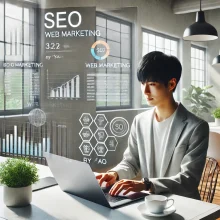







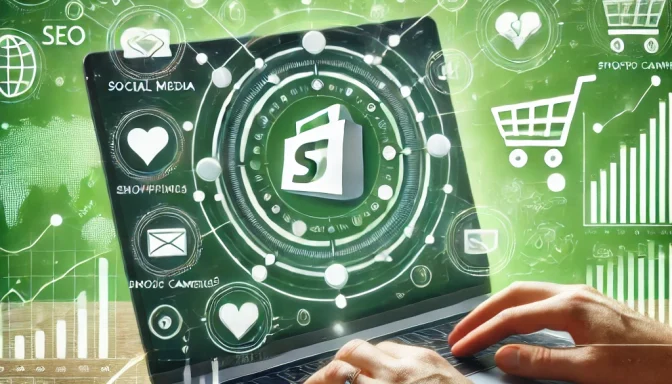



コメント